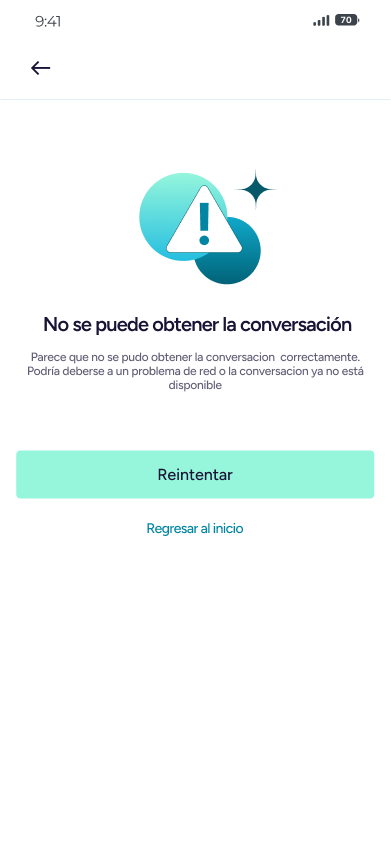Pantallas
La aplicación móvil ha sido diseñada con un claro enfoque en la eficiencia operativa y la facilidad de uso para los agentes de soporte que gestionan múltiples conversaciones en tiempo real. Su estructura de pantallas prioriza la navegación intuitiva, tiempos de respuesta rápidos y el acceso directo a las funciones más utilizadas, asegurando la continuidad del servicio en entornos móviles.
La experiencia del usuario comienza con una pantalla de inicio de sesión clara y sencilla, que solicita el dominio de la instancia, seguido de las credenciales de acceso. El diseño evita distracciones y permite una autenticación rápida, esencial para agentes que se conectan en contextos móviles.
Una vez dentro de la plataforma, la bandeja de entrada se convierte en el centro de operaciones. Esta pantalla muestra una lista jerárquica y filtrable de conversaciones, agrupadas por estado (asignadas, no asignadas, abiertas, cerradas). La jerarquía visual de los mensajes, acompañada de iconos y etiquetas de canal, facilita la priorización inmediata de las conversaciones más relevantes. El diseño compacto pero legible permite ver múltiples hilos sin saturar la interfaz.
La pantalla de conversación está optimizada para mantener el foco en la interacción. El historial de mensajes se presenta de forma fluida, con una clara distinción visual entre mensajes de agentes, clientes y notas internas. Funciones como adjuntar archivos, insertar emojis o usar respuestas rápidas (macros) están integradas sin sobrecargar la interfaz, manteniendo un equilibrio entre funcionalidad y simplicidad.
La disposición de las pantallas refleja un enfoque bien pensado en la usabilidad, eficiencia y adaptabilidad al entorno móvil. La app permite que los equipos de soporte se mantengan conectados, productivos y organizados, incluso fuera del entorno de escritorio.
Pantalla de inicio de sesión
Funcionalidad: Permite iniciar sesión con nombre de usuario y contraseña.
Opciones:
- Recuperación de contraseña (“¿Olvidaste tu contraseña?”).
- Cambiar el idioma antes de iniciar sesión.
- Cambiar la URL de la instancia si usas un servidor personalizado.
- Seguridad: validación de credenciales y mensajes de error claros.
→ Login
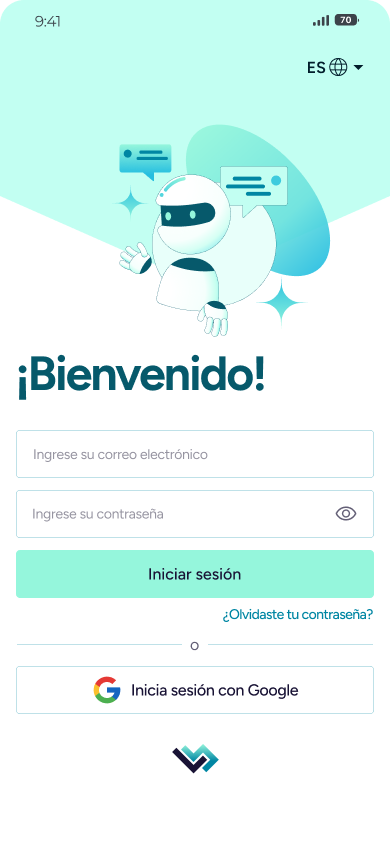
→ Cambiar idioma
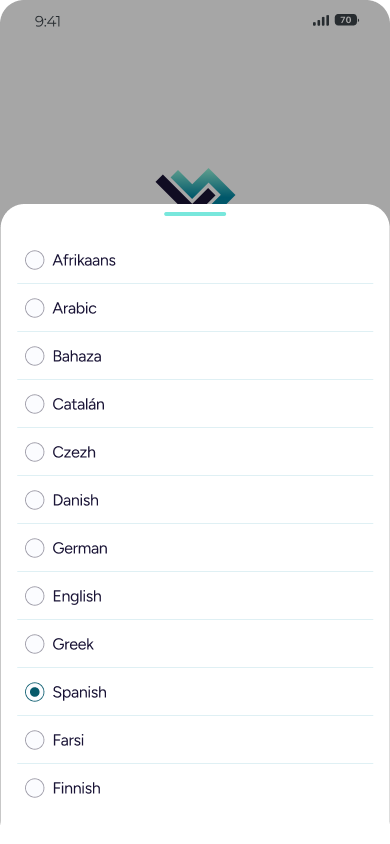
Pantalla de recuperación de contraseña
Funcionalidad: Permite solicitar un enlace de recuperación de contraseña al correo electrónico registrado.
→ Recuperación de contraseña
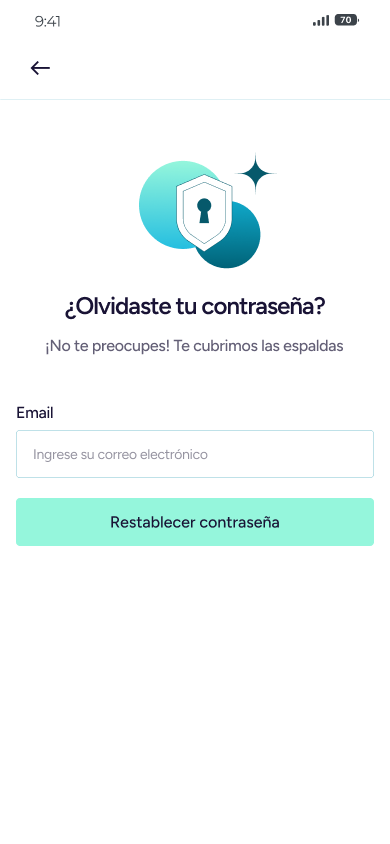
Pantalla principal (Navegación por pestañas)
Al iniciar sesión, accedes a la navegación principal, compuesta por pestañas.
Bandeja de entrada
Funcionalidad: Muestra la lista de conversaciones asignadas, abiertas, pendientes o archivadas.
Opciones:
- Buscar conversaciones por nombre, contacto o mensaje.
- Filtrar por estado, agente, etiquetas, prioridad, etc.
- Ver detalles de cada conversación.
- Acceso rápido a conversaciones recientes o importantes.
- Ver indicadores de canal (por ejemplo, WhatsApp, Facebook, Email).
→ Bandeja de entrada
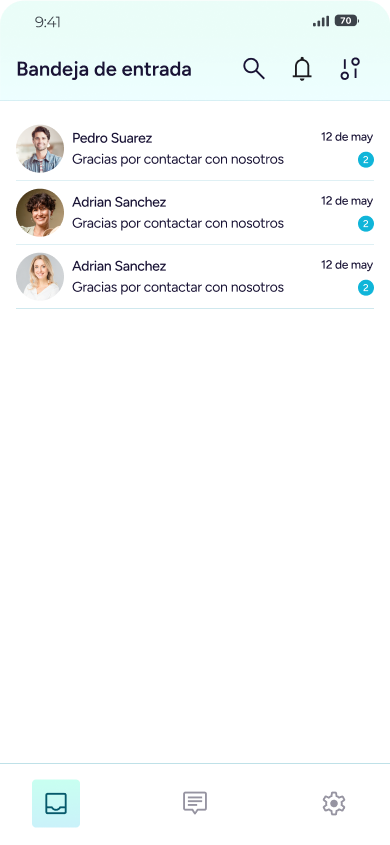
Chat
Funcionalidad: Acceso directo a la pantalla de chat activa.
Opciones:
- Enviar y recibir mensajes en tiempo real.
- Adjuntar archivos, imágenes y notas de voz.
- Ver historial de mensajes.
- Ver y cambiar el estado de la conversación (abierta, pendiente, resuelta, etc.).
- Acceder a macros y respuestas rápidas.
- Ver participantes y asignar agentes.
→ Chat de bandeja de entrada
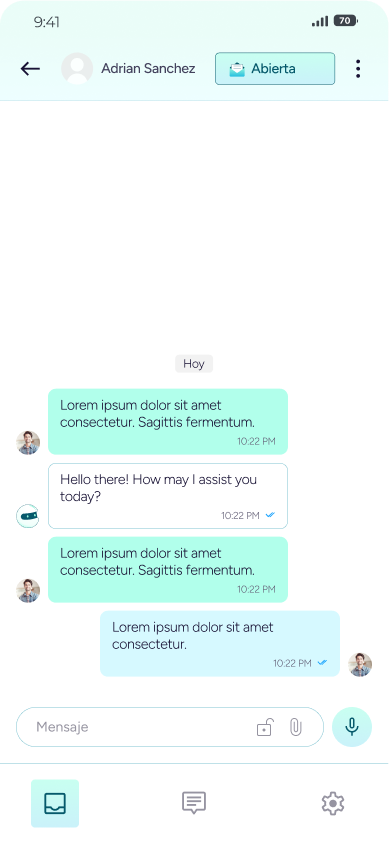
Pantalla secundaria de detalle de conversación
Opciones:
- Ver participantes y asignar agentes.
- Cambiar el estado de la conversación.
- Acceder a macros y respuestas rápidas.
- Ver etiquetas y atributos personalizados.
→ Opciones de pantalla secundaria
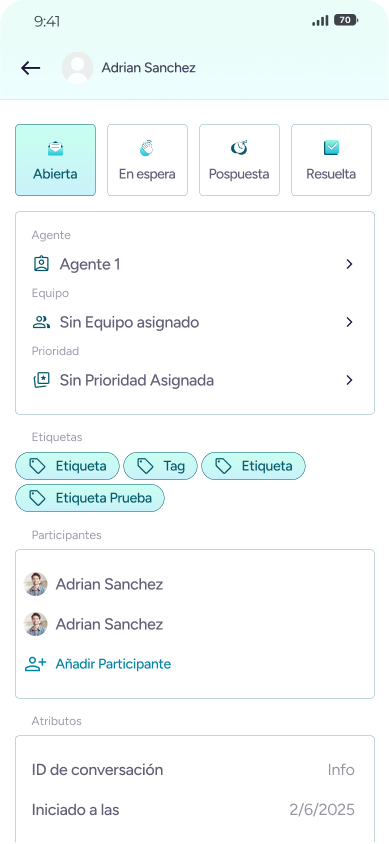
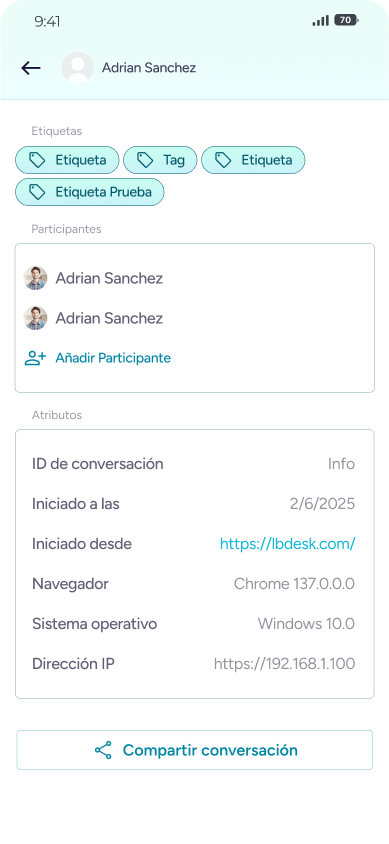
Pantalla de detalle de contacto
Funcionalidad: Muestra información detallada del contacto (nombre, correo, teléfono, atributos personalizados).
Opciones:
- Editar información del contacto (si tienes permisos).
→ Detalles
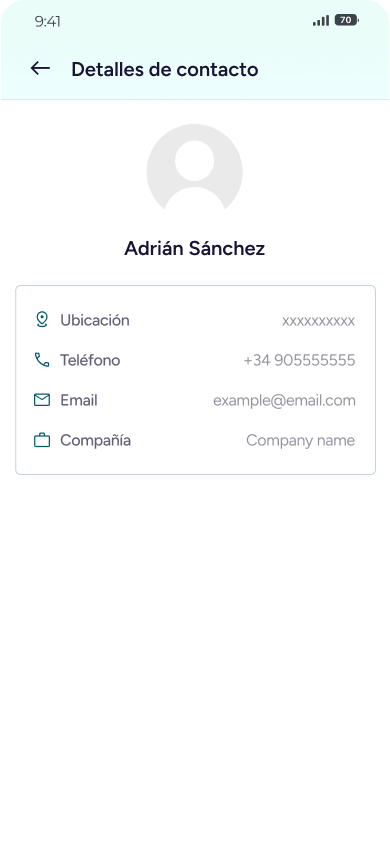
Mensajes privados en conversaciones
Los mensajes privados son una herramienta clave para la comunicación interna y la colaboración entre agentes, permitiendo gestionar mejor cada conversación sin exponer información sensible al cliente.
¿Cómo funcionan?
Los mensajes privados solo pueden ser leídos por agentes o miembros del equipo con acceso a la conversación. El cliente nunca verá estos mensajes.
Uso típico. Puedes usar los mensajes privados para:
- Pedir ayuda o consejo a un colega sin que el cliente lo sepa.
- Dejar notas internas sobre el caso o la conversación.
- Coordinar acciones o estrategias antes de responder al cliente.
Identificación visual:
Los mensajes privados se distinguen claramente en la interfaz (con un color de fondo diferente).
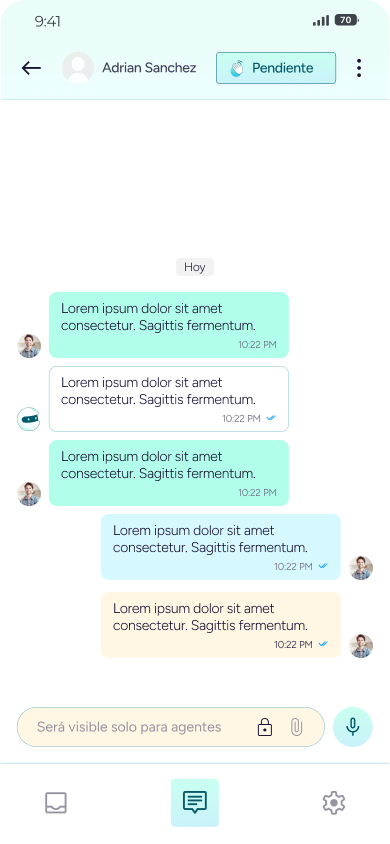
Al escribir un mensaje en el chat, puedes seleccionar la opción "mensaje privado" antes de enviarlo. Esto marcará el mensaje como privado y solo será visible para el equipo.
Beneficios
- Mejora la colaboración interna sin interrumpir la experiencia del cliente.
- Evita errores: puedes aclarar dudas o pedir ayuda sin riesgo de que el cliente vea información interna.
- Historial seguro: todas las notas y mensajes privados se guardan para referencia futura del equipo.
¿Cómo enviar un mensaje privado en la app?
- Abre la conversación
- Entra en la conversación donde quieres dejar un mensaje privado o nota interna.
- Escribe tu mensaje
- En la caja de texto donde normalmente escribes mensajes al cliente, redacta el mensaje que solo quieres que vea tu equipo.
- Selecciona la opción de mensaje privado
- Busca un icono de candado cerca de la caja de texto o en las opciones de envío.
- Activa esta opción. Al hacerlo, el mensaje se marcará como privado.
- Envía el mensaje
- Pulsa el botón de enviar. El mensaje aparecerá en el chat, pero estará claramente marcado como privado y solo será visible para agentes y miembros del equipo.
- Puedes alternar entre mensajes públicos y privados antes de enviar cada mensaje.
Buscar
Funcionalidad: Permite buscar contactos, conversaciones, mensajes o agentes en toda la app.
Opciones:
- Filtros avanzados para refinar la búsqueda.
- Acceso rápido a resultados relevantes.
→ Buscar

Preferencias
Funcionalidad: Pantalla central para personalizar la experiencia y gestionar tu cuenta.
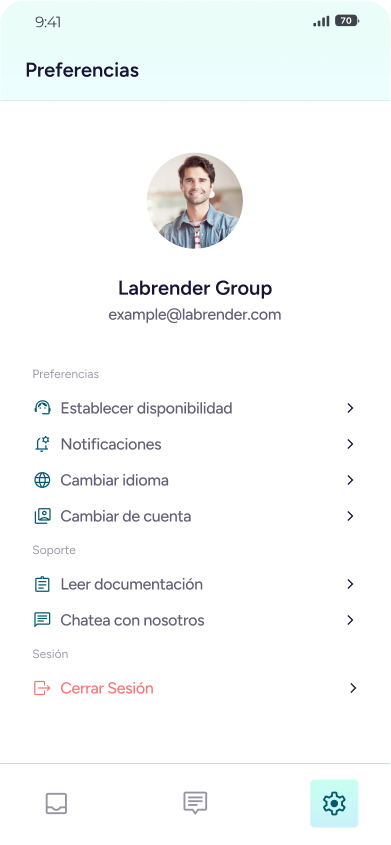
Opciones:
- Cambiar disponibilidad: selecciona tu estado (en línea, ocupado, desconectado, etc.). El cambio es inmediato y visible para otros usuarios.
→ Disponibilidad
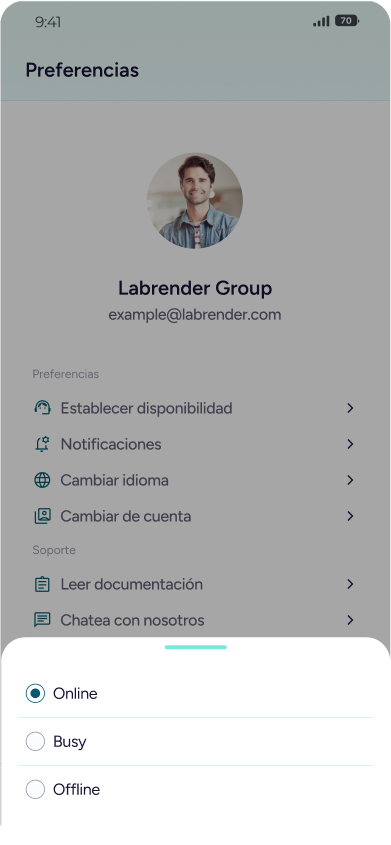
- Preferencias de notificación: configura cómo y cuándo recibir alertas.
Opciones:
- Notificaciones push.
- Notificaciones por canal.
- Preferencias por tipo de evento.
→ Notificación
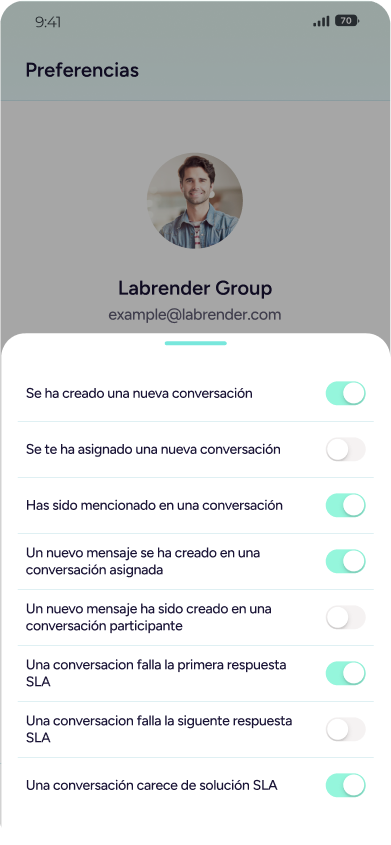
Cambiar idioma:
Elige entre español, inglés, alemán, francés, italiano o portugués brasileño.
Cambiar de cuenta:
Funcionalidad: Si tienes acceso a varias cuentas, cámbialas fácilmente.
Opciones:
- Ver todas las cuentas disponibles.
- Mostrar el nombre y rol de cada cuenta.
- Cambio instantáneo y seguro, borrando los datos de la cuenta anterior.
La funcionalidad solo se muestra si tienes más de una cuenta.
Cerrar sesión: Sal de la app de forma segura.
Estados vacíos y errores
Funcionalidad: Mensajes claros cuando no hay conversaciones, contactos o si ocurre un error.
Opciones:
- Botones para recargar, reintentar o contactar soporte.
→ Estados vacíos